极速PE官网 > 最新动态 >
然后选中禁用;(如下图示); 3、禁用之后就会弹出下面的对话框
作者:pe系统 2015-11-11
电脑使用中有些设备时根本用不上的,或遇到某些设备无法正常使用,我们可以对这些设备进行查看,通过设备管理器可以对处理器、硬盘驱动器、储存控制器、监视器、键盘、鼠标设备、图像设备和网络适配器等等设备操作与管理,那么该如何禁用指定设备呢?一起来看看具体设置教程吧。
1、打开电脑之后,直接点击键盘上面的 “Windows ” 键和 “X” 键,然后在系统工具快捷入口里面将“设备管理器”打开;(如下图示);
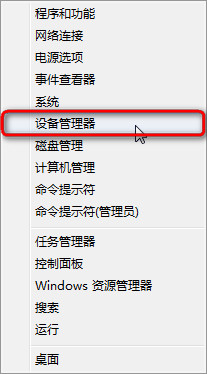
2、在自己需要禁用的设备前面点击一下,然后就展开需要禁用的设备。直接在设备名称上面点击右键,然后选中“禁用”;(如下图示);
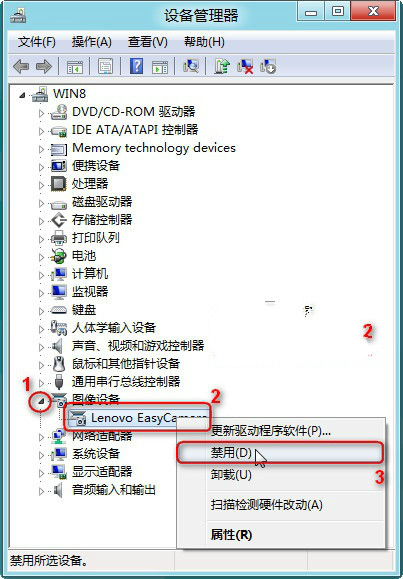
3、禁用之后就会弹出下面的对话框,然后就点击“是;(如下图示);
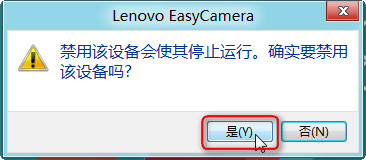
4、确认禁用之后,被禁用之后的设备图标前面会显示一个黑色小箭头,这说明已经被禁用的状态。(如下图示);
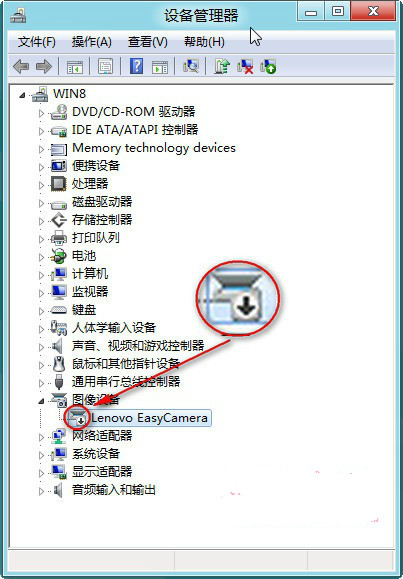
通过备管理器就可以轻松的关闭win8系统中的指定设备,也可以通过设备管理器来启用相关设备,用户可以根据个人操作情况来对设备进行设置。如果还有其他关于系统的疑问,可以直接登录系统家园,这里有更多系统(比如win7 32位)知识供大家学习参考。
